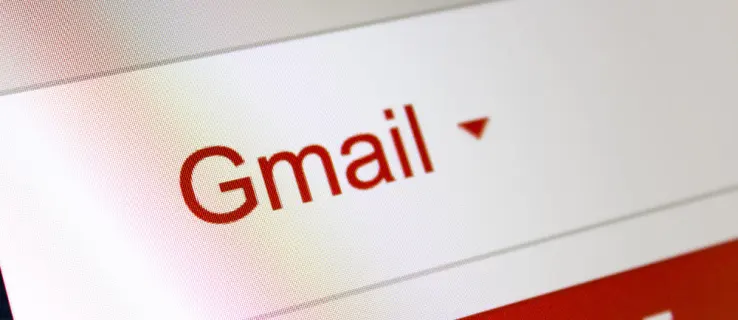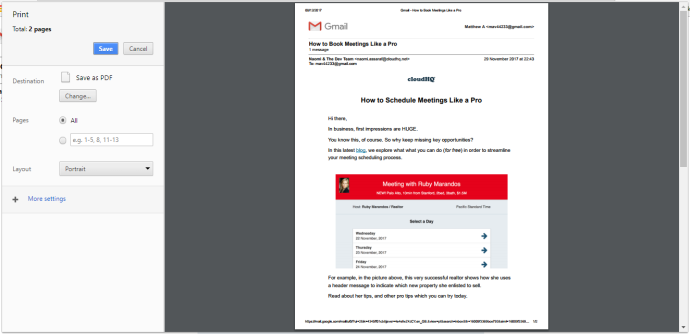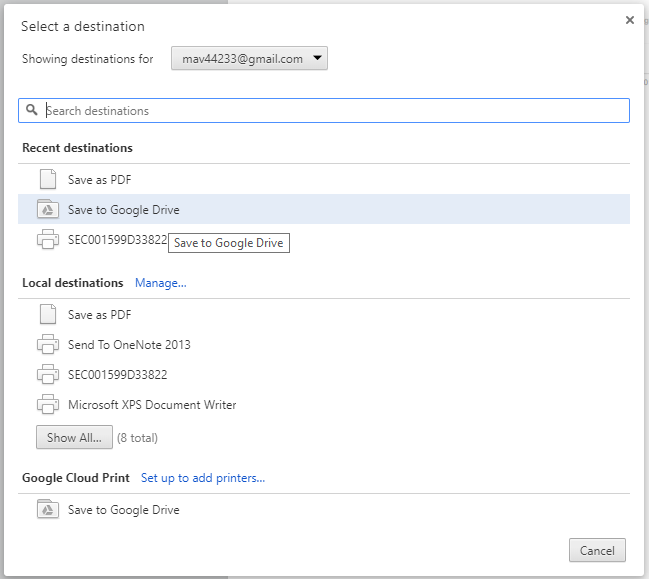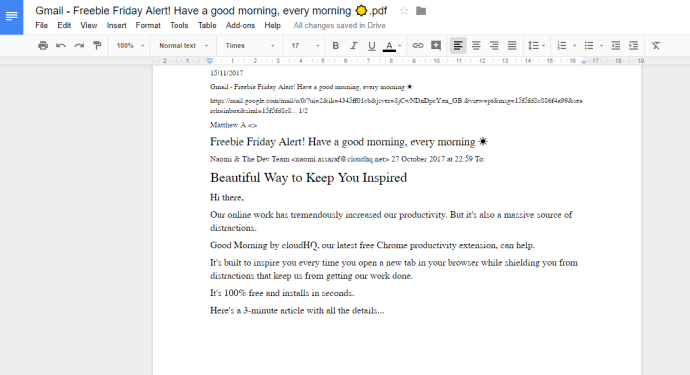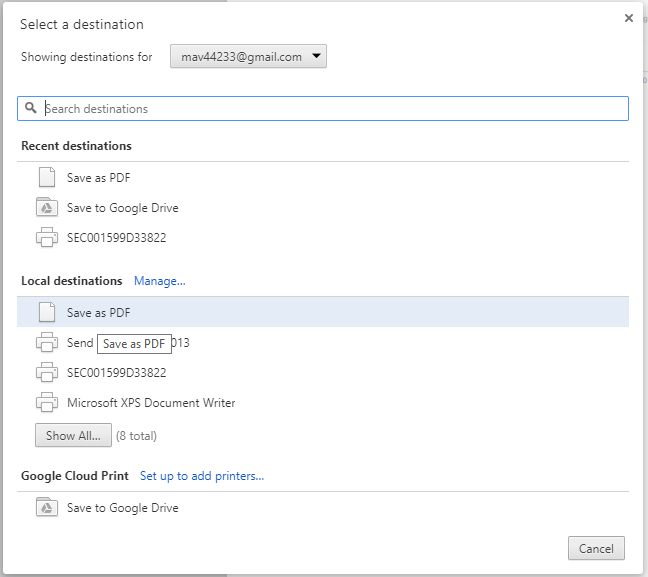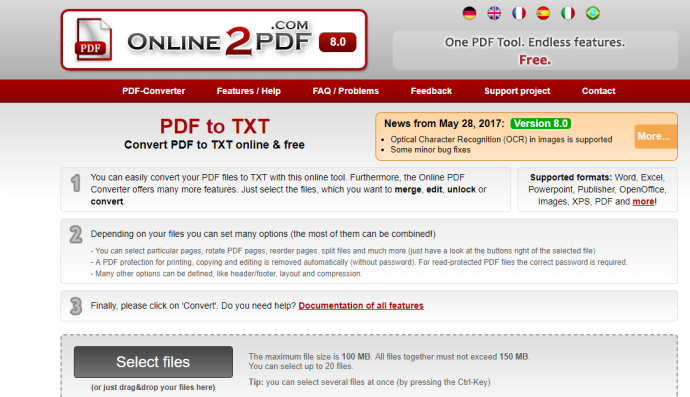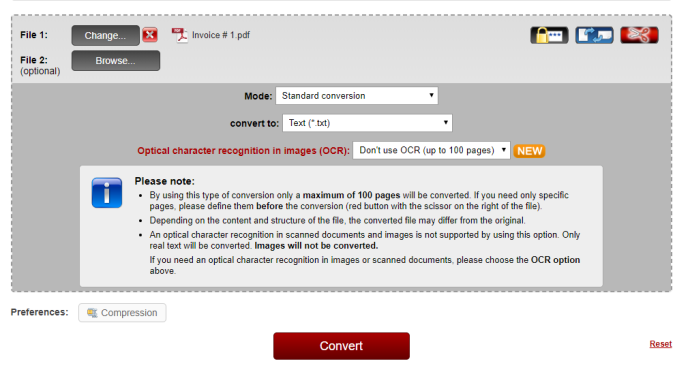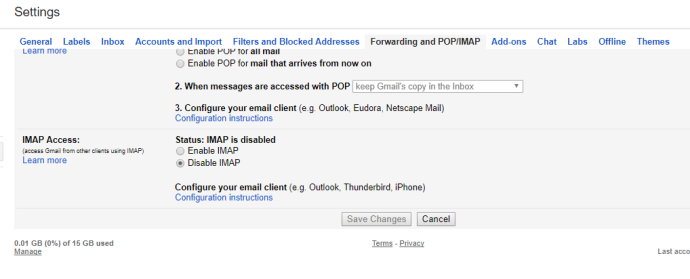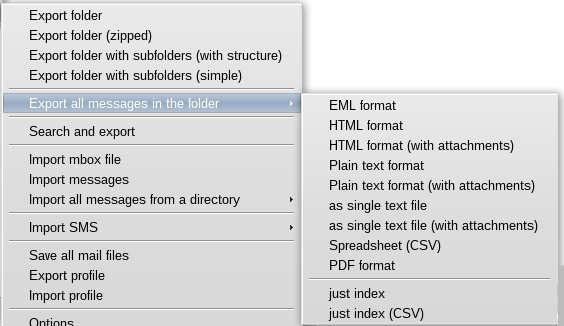Як експортувати повідомлення Gmail у текстовий файл
Деяким користувачам Gmail може знадобитися зберігати додаткові резервні копії важливих електронних листів. Проте не передбачає Gmail Будь-які вбудовані опції для експорту вибраних розсилок у текстові файли (TXT) або будь-який інший формат файлу. Хоча ви можете архівувати повідомлення, архів може стати неактивним і непридатним для використання, якщо вам знадобиться отримати ці повідомлення пізніше. Однак все ще є способи зберегти повідомлення Gmail як текстові файли за допомогою деяких обхідних шляхів. Ви можете скористатися наведеним нижче методом, щоб експортувати електронні листи Gmail у текстовий формат (TXT).
Скопіюйте та вставте листи Gmail у Блокнот
Один із найпростіших способів експорту електронних листів у формат TXT – це просто скопіювати та вставити їх. Це швидкий і простий спосіб зберегти електронні листи як текстові документи, і він досить надійний, оскільки ви, мабуть, копіювали та вставляли текст уже мільйон разів. Спочатку відкрийте повідомлення Gmail, а потім виділіть увесь текст курсором. Натисніть гарячу клавішу Ctrl + C, щоб скопіювати електронний лист у буфер обміну Windows.
Далі натисніть кнопку Cortana панель завдань Windows 10, щоб відкрити цю програму. Введіть «Блокнот» у поле пошуку, а потім виберіть, щоб відкрити Блокнот. Натисніть гарячу клавішу Ctrl + V, щоб вставити електронний лист у блокнот. Натисніть "файл" Потім натисніть зберегти " , введіть назву документа TXT і натисніть кнопку "зберегти" .
Відкривайте електронні листи в Google Docs
Обліковий запис Google+ із Диском Google і Документами дає змогу зберігати повідомлення Gmail як документи TXT, не копіюючи та не вставляючи їх. Ви можете зберігати електронні листи Gmail як документи PDF і відкривати їх у Google Docs. Потім ви можете завантажити електронну пошту з Документів як файл TXT. Ось як ви можете завантажити повідомлення Gmail із документів.
- Спочатку створіть обліковий запис Google Ця сторінка, якщо це необхідно.
- Відкрийте електронний лист Gmail, який потрібно зберегти як текстовий файл.
- натисніть на кнопку Роздрукувати все Розташований у верхньому правому куті електронного листа.
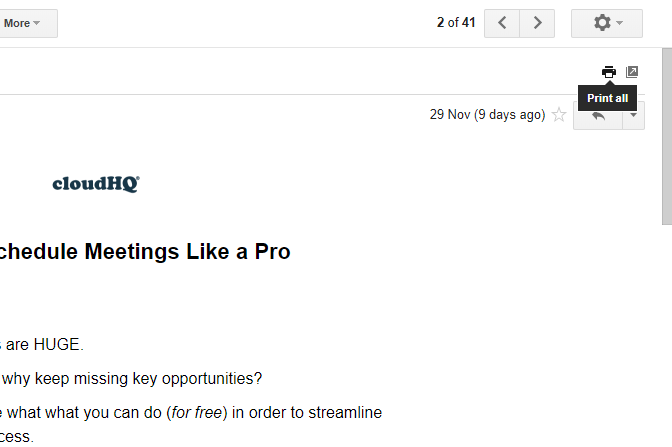
- Кнопка «Друкувати все» відкриє вікно друку, показане прямо нижче . Натисніть кнопку "Зміна" щоб відкрити вікно Визначити пункт призначення .
- Виберіть параметр Зберегти в Google Drive , потім натисніть кнопку зберегти .
- Відкрийте хмарне сховище Google Drive. Тепер він міститиме PDF-копію збереженого електронного листа.
- Клацніть файл правою кнопкою миші PDF Для електронної пошти та виберіть відкривається за допомогою , а потім виберіть Документи Google . Це відкриє тіло електронної пошти в Документах Google, як показано нижче.
- Тепер ви можете клацати "файл" Тоді «Завантажити як» і виберіть Звичайний текст (.TXT) . Це збереже вашу електронну пошту Gmail у папці завантаження за замовчуванням як текстовий документ (TXT). Звідти ви можете перемістити його в будь-яку папку, як будь-який інший файл.
Зберігайте електронні листи Gmail як PDF-файли та конвертуйте їх у текстові документи
Крім того, ви можете конвертувати файли PDF, збережені для електронної пошти Gmail, на документи TXT. Існує багато сторонніх програмних пакетів і веб-додатків, за допомогою яких можна конвертувати PDF-файли в TXT. Ось як ви можете конвертувати PDF-файли Gmail у текстові документи за допомогою веб-програми PDF to TXT.
- Відкрийте електронний лист у Gmail, який потрібно зберегти як текстовий документ.
- натисніть на кнопку Роздрукувати все Щоб знову відкрити вікно друку.
- Натисніть кнопку "Зміна" , потім виберіть опцію « Зберегти як PDF" .
- натисніть на кнопку зберегти щоб відкрити вікно Зберегти як .
- Потім виберіть папку для збереження файлу PDF і натисніть кнопку зберегти .
- Після цього відкрийте Цей веб-додаток На веб-сайті Online2PDF у вашому браузері.
- натисніть кнопку تحديد На сторінці PDF у TXT. Потім виберіть PDF-файл нещодавно збереженого електронного листа.
- натисніть кнопку "Конверсія" Щоб конвертувати PDF-документ у формат TXT. Текстову версію електронного листа буде автоматично збережено в папці завантаження за замовчуванням.
Відкрийте листи Gmail у своєму поштовому клієнті
Ви можете використовувати автономні клієнтські програми електронної пошти, щоб відкривати електронні листи з різних облікових записів веб-пошти. Деякі клієнтські програми також дозволяють експортувати або зберігати повідомлення електронної пошти як текстові файли (TXT). Отже, ви можете відкривати свої повідомлення Gmail у поштовому клієнті, наприклад Thunderbird, а потім експортувати їх як текстові документи. Thunderbird — це безкоштовна програма електронної пошти, яку можна використовувати для цієї мети.
- Спочатку натисніть кнопку БЕЗКОШТОВНЕ ЗАВАНТАЖЕННЯ في Ця сторінка Щоб зберегти програму встановлення Thunderbird у Windows. Перейдіть до майстра налаштування Thunderbird, щоб додати клієнтську програму електронної пошти до Windows.
- Далі відкрийте Gmail і натисніть кнопку Налаштування і виберіть Налаштування .
- Натисніть «Пересилання та POP/IMAP» і виберіть потрібний варіант Увімкніть IMAP .
- натисніть на кнопку Збереження змін .
- Відкрийте Thunderbird і введіть дані свого облікового запису електронної пошти Gmail у вікні налаштування облікового запису пошти.
- Виберіть налаштування IMAP (параметр папок) У вікні налаштування облікового запису. Потім вручну введіть дані про ім’я хоста сервера Gmail.
- Коли ви введете всі необхідні дані, ви можете натиснути кнопку Створити аккаунт . Тоді ви зможете відкривати електронні листи Gmail у Thunderbird.
- Натисніть кнопку «Завантажити зараз», розташований за адресою Сторінка сайту Це потрібно для додавання до Thunderbird надбудови ImportExportTools.
- Клацніть "інструменти", Тоді "додаткові робочі місця", Тоді «Встановлення У Thunderbird». Потім виберіть ImportExportTools XPI, щоб установити надбудову, і перезапустіть Thunderbird.
- Далі ви можете клацнути правою кнопкою миші поштову скриньку Thunderbird і вибрати Імпортно -експортні інструменти слідом за ним Експортує всі повідомлення в папці і виберіть Формат звичайного тексту Щоб експортувати електронні листи Gmail у Thunderbird як файли TXT.
Отже, є кілька методів, якими можна скористатися для експорту електронних листів Gmail як текстових (TXT) файлів. Ви можете використовувати Google Drive, Docs, конвертери PDF у TXT, Thunderbird та інше клієнтське програмне забезпечення. Деякі з цих варіантів можуть вимагати трохи більше зусиль, ніж інші, але завжди добре мати вибір. Потім ви можете створити резервну копію важливих електронних листів у Gmail і навіть додати до них ярлики на робочому столі Windows. Якщо ви просто хочете зберегти повідомлення як нагадування або квитанцію, це може бути простіше, якщо ви просто скопіюєте та вставите текст.